Integracja - IDEA Commerce
Platforma IDEA Commerce pozwala zoptymalizować do minimum czas obsługi zamówień oraz przeprowadzać kompleksową automatyzację procesów sprzedażowych, jak i tych związanych z gospodarką magazynową, integracjami marketplace czy kurierami. To, co wyróżnia tą platformę, to jej praktyczność i dopasowanie użyteczności do wszystkich pojawiających się w firmie zapotrzebowań.
Więcej informacji na temat tego rozwiązania znajdziesz na stronie IDEA Commerce.
Pokażemy Ci krok po kroku jak zintegrować Thulium z platformą IDEA Commerce.
Z zakładki Administracja wybierz Zaawansowane → Integracje.
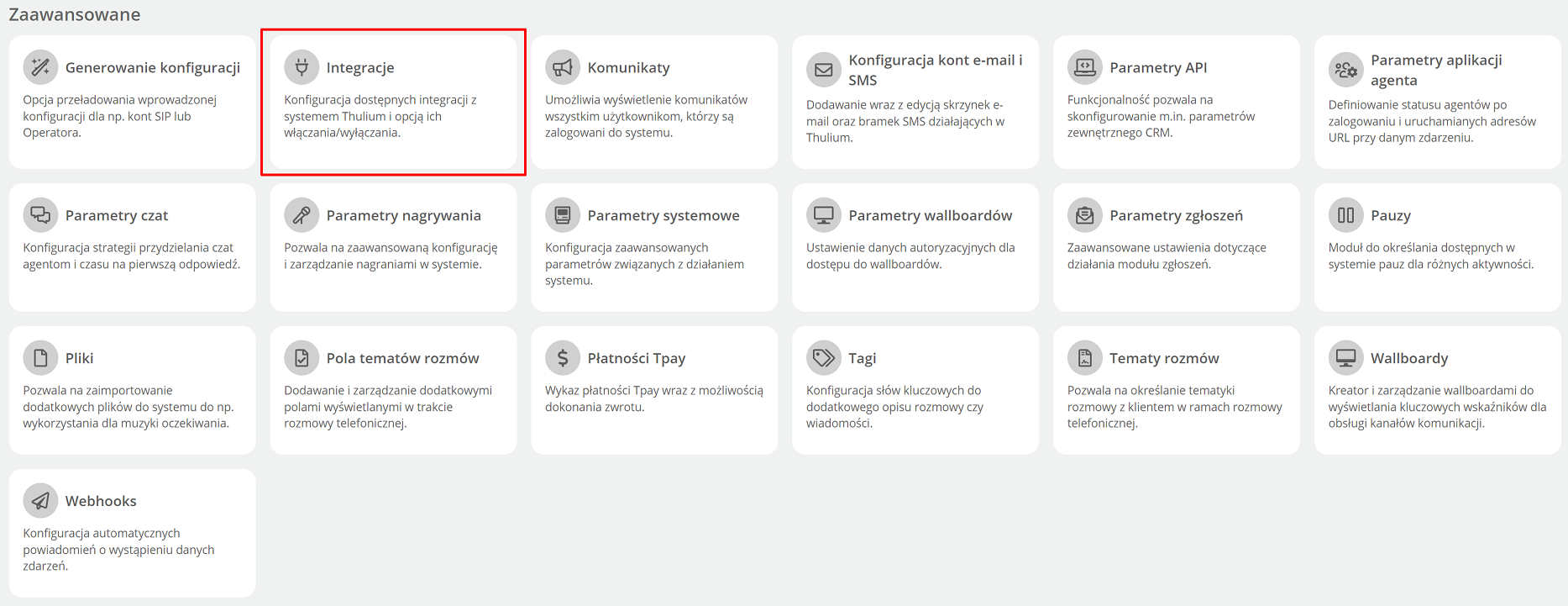
Na ekranie pojawi się okno z dostępnymi integracjami - wybierz IDEA Commerce z sekcji E-commerce.

Następnie należy uzupełnić odpowiednie pola:

gdzie:
- Nazwa IDEA Commerce - nazwa instancji platformy (nazwa_instancji).ideaerp.pl,
- Rest Api Token - klucz API dla danej instancji.
Po wprowadzeniu danych autoryzacyjnych w panelu Thulium należy kliknąć  celem uwierzytelnienia integracji. Jeżeli uwierzytelnienie zakończy się sukcesem pojawi się na ekranie stosowna informacja:
celem uwierzytelnienia integracji. Jeżeli uwierzytelnienie zakończy się sukcesem pojawi się na ekranie stosowna informacja:

Klikając w przycisk  możemy uruchomić ponowne uwierzytelnienie.
możemy uruchomić ponowne uwierzytelnienie.
Po uwierzytelnieniu aplikacji należy uzupełnić Pozostałe dane.
Jeżeli pozostałe dane zostały wprowadzone w ramach konfiguracji integracji w panelu Thulium to takową integrację można zapisać klikając  bądź zapisać i jednocześnie uruchomić
bądź zapisać i jednocześnie uruchomić 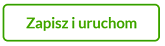 .
.
W przypadku samego zapisania należy następnie uruchomić integrację IDEA Commerce:

W celu uruchomienia kolejnej integracji z tą samą platformą E-commerce należy kliknąć  i ponownie wprowadzić stosowne dane autoryzacyjne oraz konfiguracyjne.
i ponownie wprowadzić stosowne dane autoryzacyjne oraz konfiguracyjne.
Po uruchomieniu takich integracji informacja o tym będzie widoczna na liście integracji w ramach Administracja → Integracja.

W jaki sposób zintegrować klienta?
W celu pierwszej synchronizacji bazy klientów w IDEA Commerce i Thulium kliknij przycisk  znajdujący się w zakładce Klienci w prawym górnym rogu strony w sekcji Dodaj. Późniejsza synchronizacja nowych klientów (nowych zamówień) odbywa się automatycznie (co pół godziny) i nie ma potrzeby używania tego przycisku.
znajdujący się w zakładce Klienci w prawym górnym rogu strony w sekcji Dodaj. Późniejsza synchronizacja nowych klientów (nowych zamówień) odbywa się automatycznie (co pół godziny) i nie ma potrzeby używania tego przycisku.

Po kliknięciu przycisku pojawi się okno z potwierdzeniem synchronizacji.

Zobacz jak wygląda karta zintegrowanego klienta:

Po prawej stronie pojawia się nowa zakładka IDEA Commerce, w której znajdują się podstawowe informacje na temat zamówień klienta.
Dodatkowo zamówienia są dostępne w ramach Historii kontaktu w sekcji ZAMÓWIENIA:

W przypadku uruchomionej również integracji Allegro umożliwione zostanie pobieranie się dwóch formatów adresów e-mail, które są zahashowane (z "+" i bez "+"). Kolejną zaletą użycia tych obu integracji jest możliwość wstecznego przypisywania zgłoszeń z domeny allegromail.pl do nowo zaimportowanych Klientów IDEA Commerce.
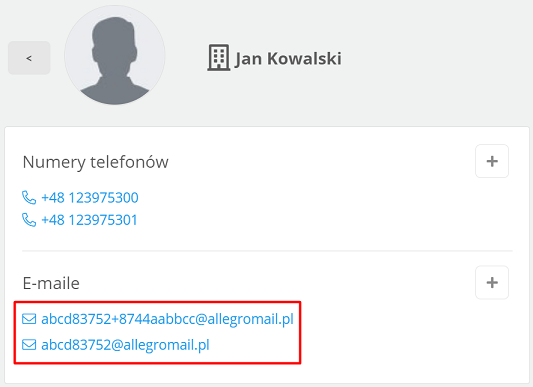
Działanie to ma na celu usprawnienie przypisywania zgłoszeń do karty danego klienta.


Podziel się swoją opinią